Se o seu mundo Minecraft foi excluído, sentimos sua dor. Você passou horas construindo, explorando e aperfeiçoando seu mundo apenas para vê-lo desaparecer devido a falha de hardware, arquivos corrompidos ou exclusão acidental.
Infelizmente, se você não fez backup do seu mundo, não há nada que você possa fazer para recuperá-lo. Mas aqui está como você pode restaurar um mundo excluído no Minecraft se tiver um backup e fazer backup de seus arquivos salvos para que isso nunca aconteça novamente.
Como restaurar um mundo excluído no PC
Recuperar um mundo Minecraft excluído só é possível se você tiver feito backup de seus jogos salvos (por exemplo, através de Histórico de arquivos e backups automáticos em seu PC com Microsoft Windows). Isso ocorre porque quando o Minecraft exclui um arquivo, ele o faz permanentemente, ignorando a lixeira.
Para recuperar seu mundo excluído:
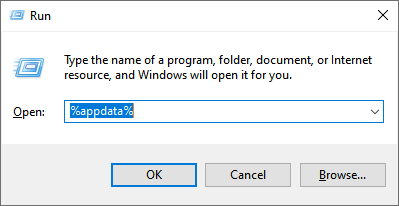
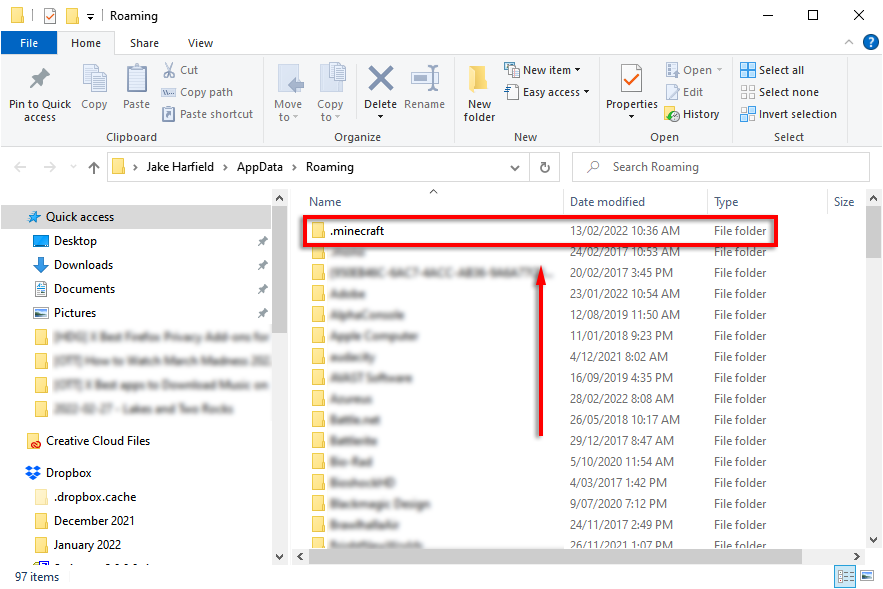
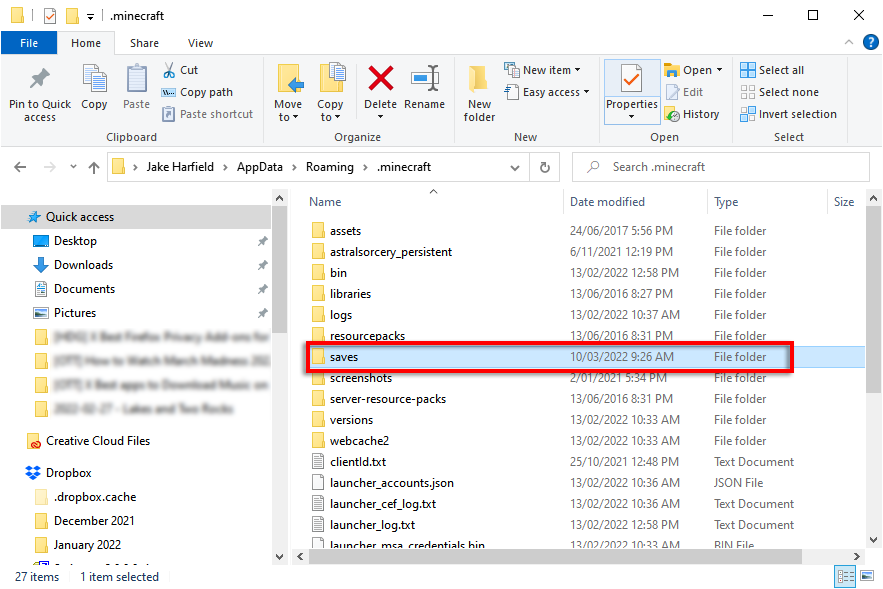
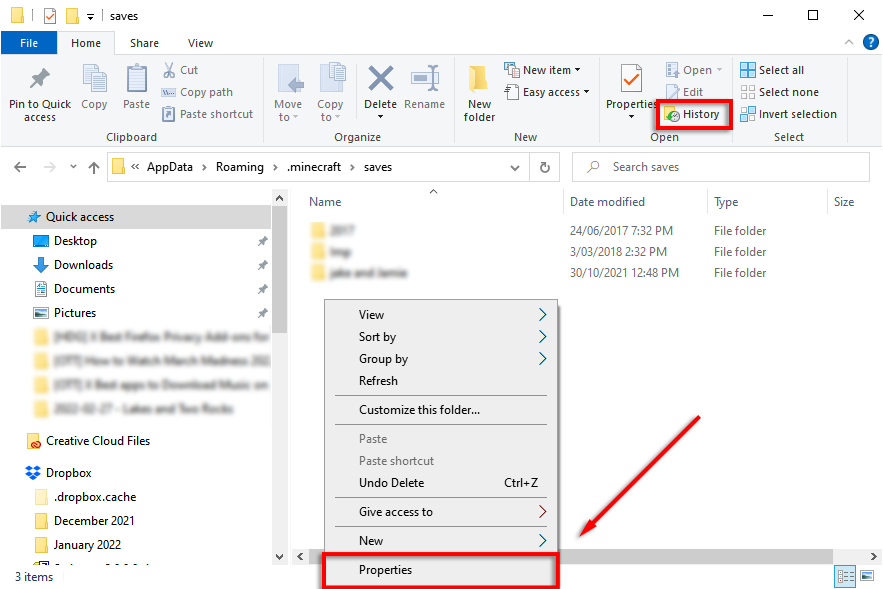
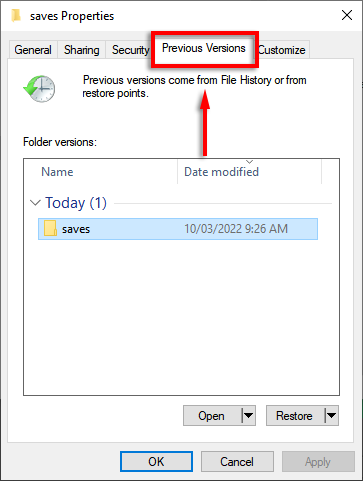
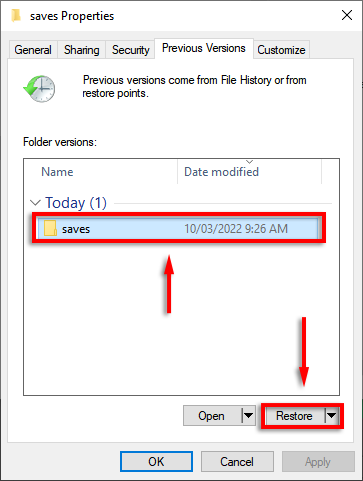
Nota: Este método deve funcionar independentemente de você jogar a Edição Bedrock ou a Edição Java.
Como restaurar um mundo excluído no telefone ou console
Infelizmente, não há como restaurar um mundo excluído no Minecraft PE ou na versão de console do Minecraft (Bedrock Edition) se você não tiver feito um backup das pastas do mundo do Minecraft. No entanto, se o arquivo salvo estiver simplesmente corrompido, o jogo tentará automaticamente recuperar e consertar o arquivo..
Como fazer backup de seus mundos Minecraft
A opção mais segura com qualquer tipo de dados é garantir que o backup deles seja feito em um local separado (ou em alguns locais). Felizmente, fazer backup do seu mundo Minecraft é fácil, e muitos aplicativos (incluindo o Windows) farão isso automaticamente se você reservar um tempo para configurá-lo.
Como fazer backup manual de mundos do Minecraft no Windows:
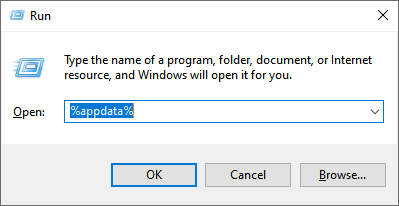
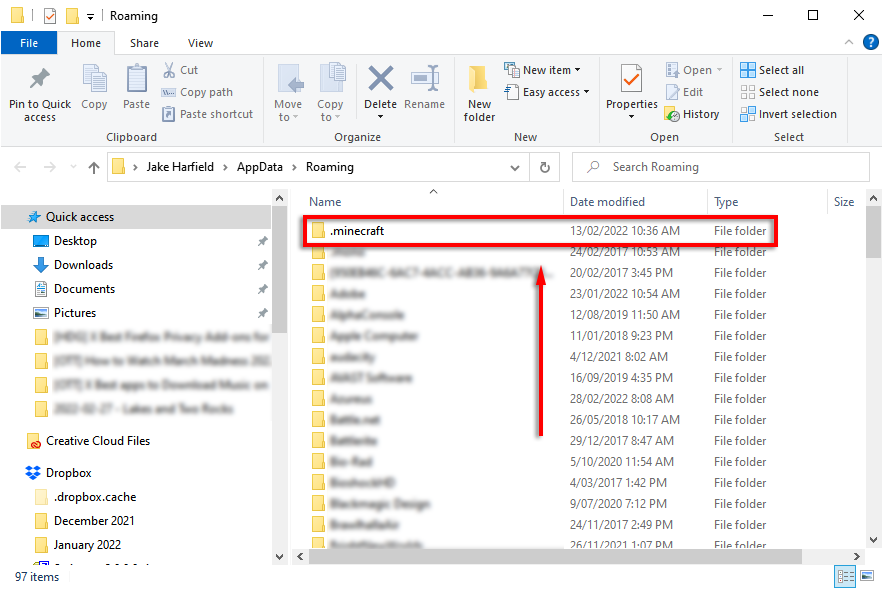
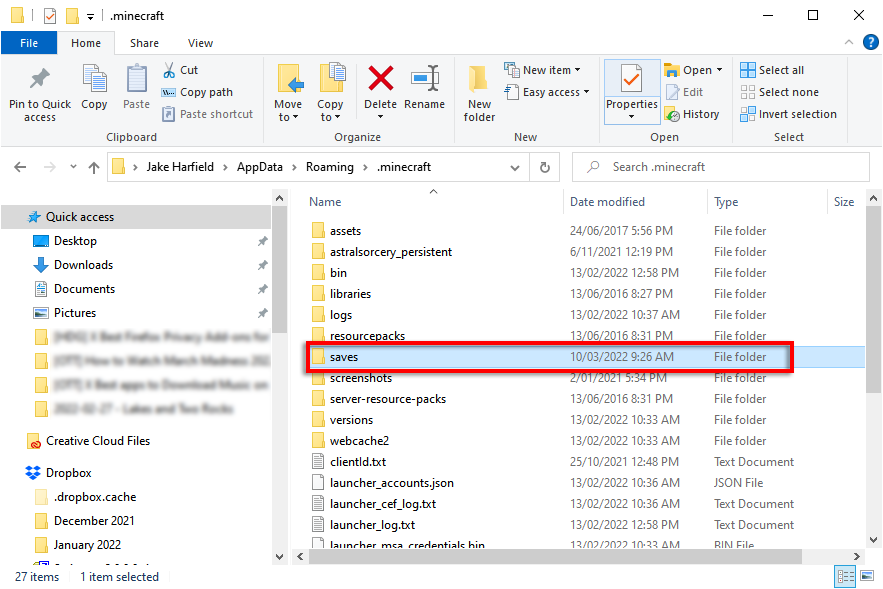
Como fazer backup automático de mundos do Minecraft com o histórico de arquivos do Windows
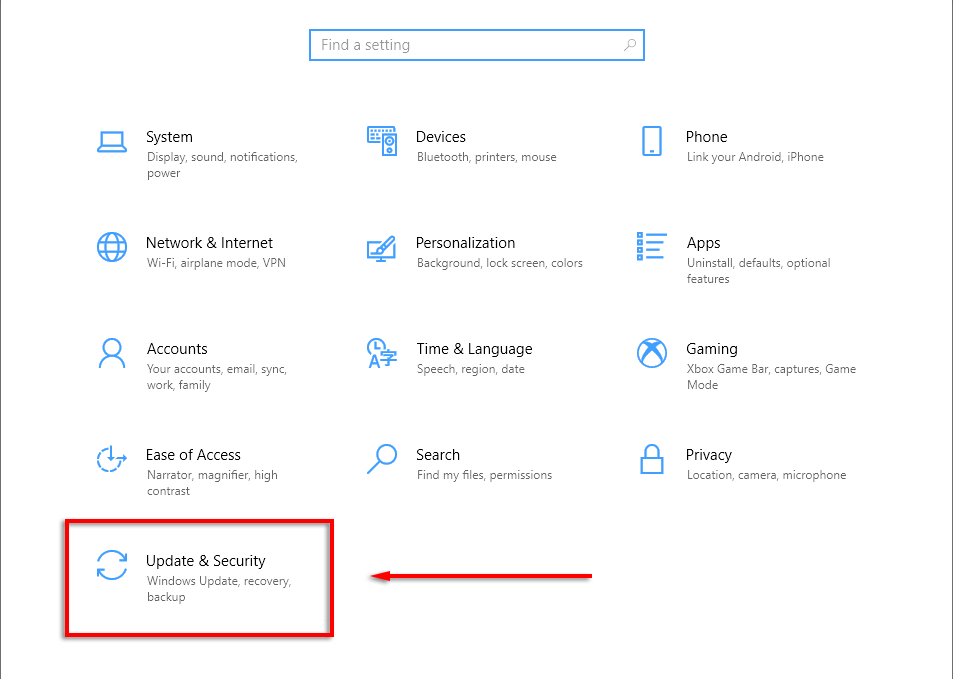
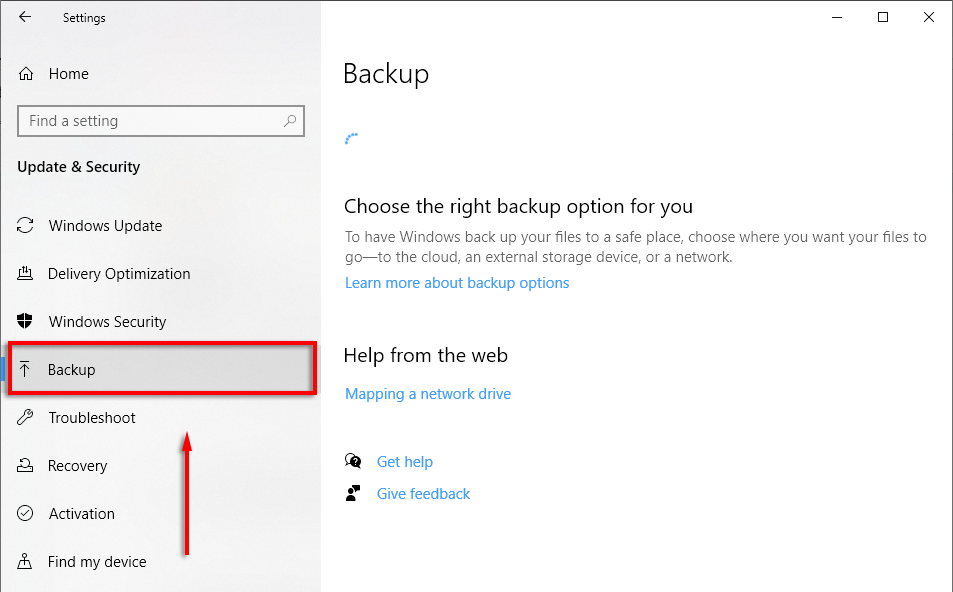
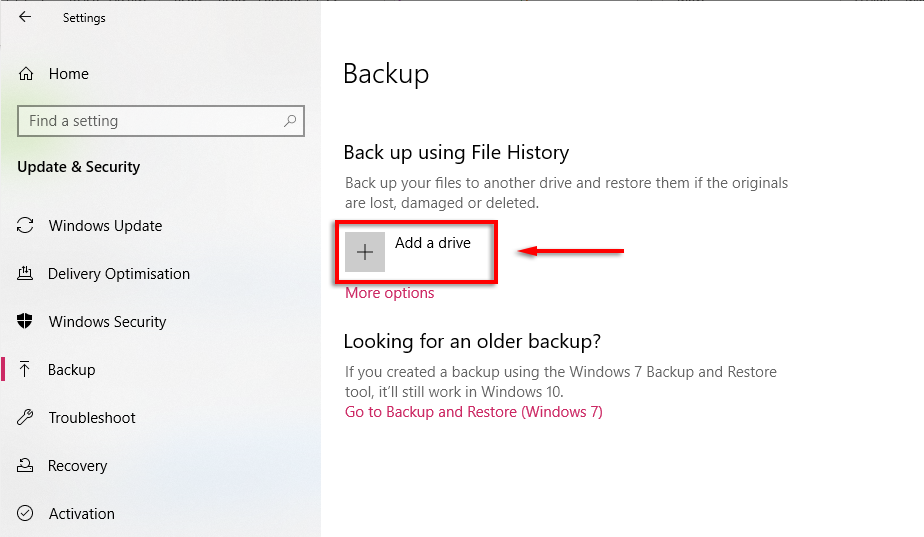
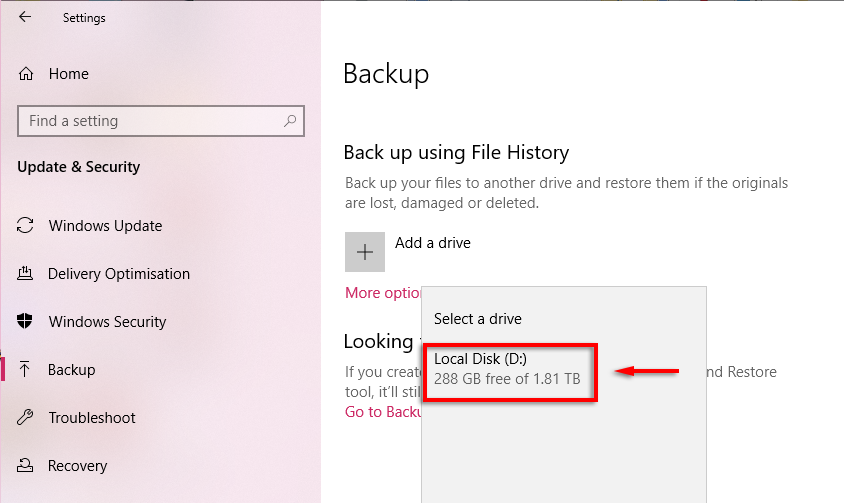
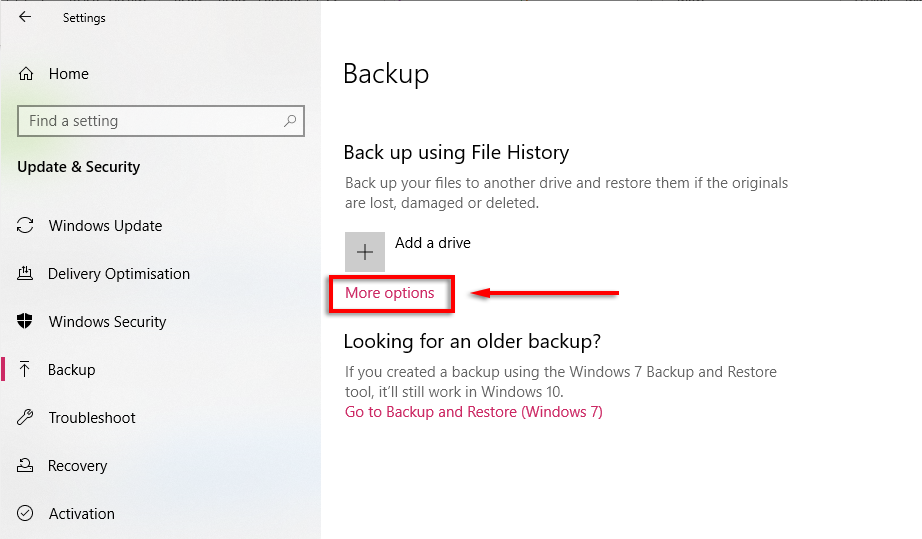
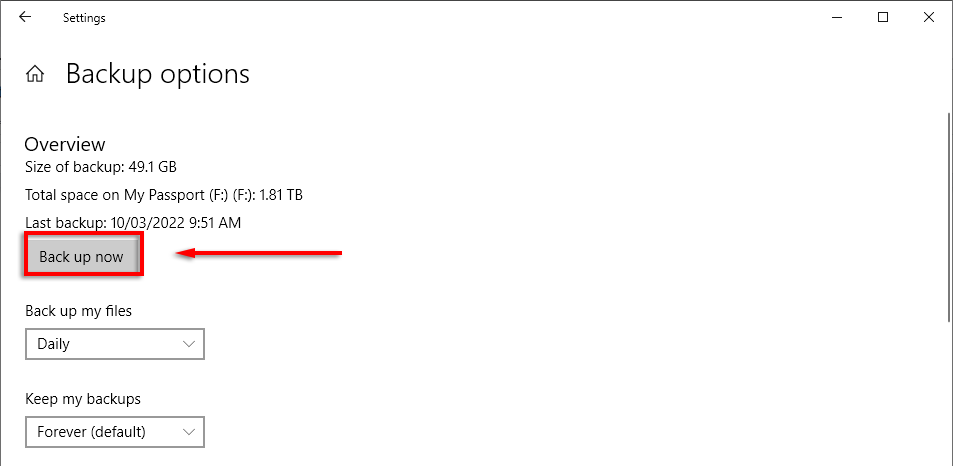
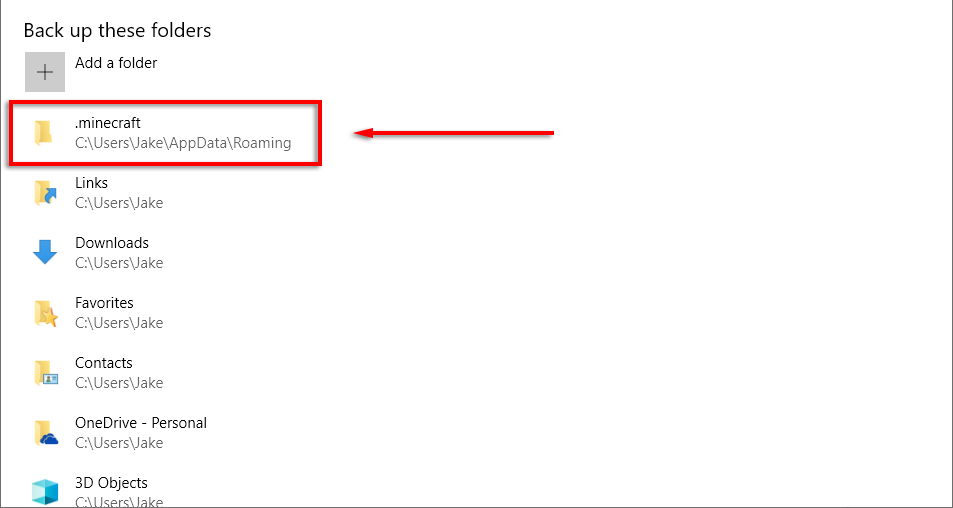
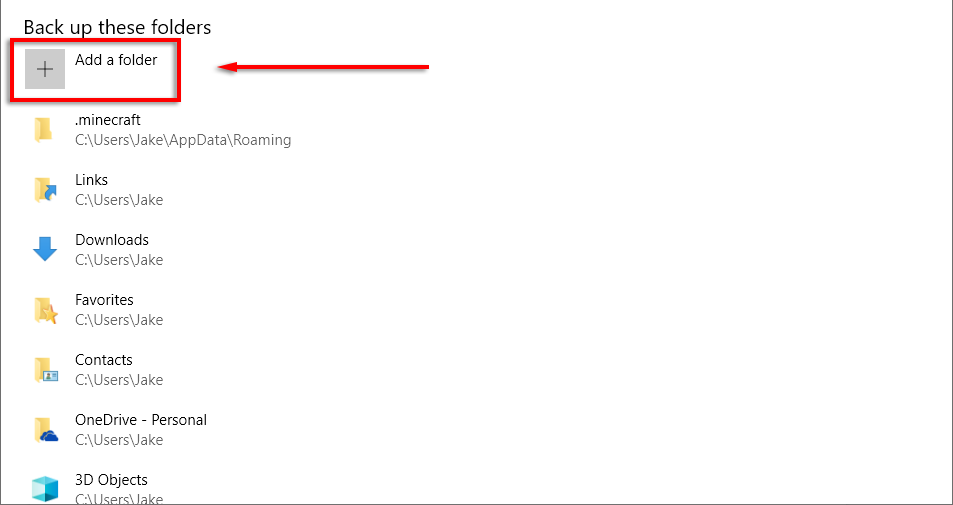
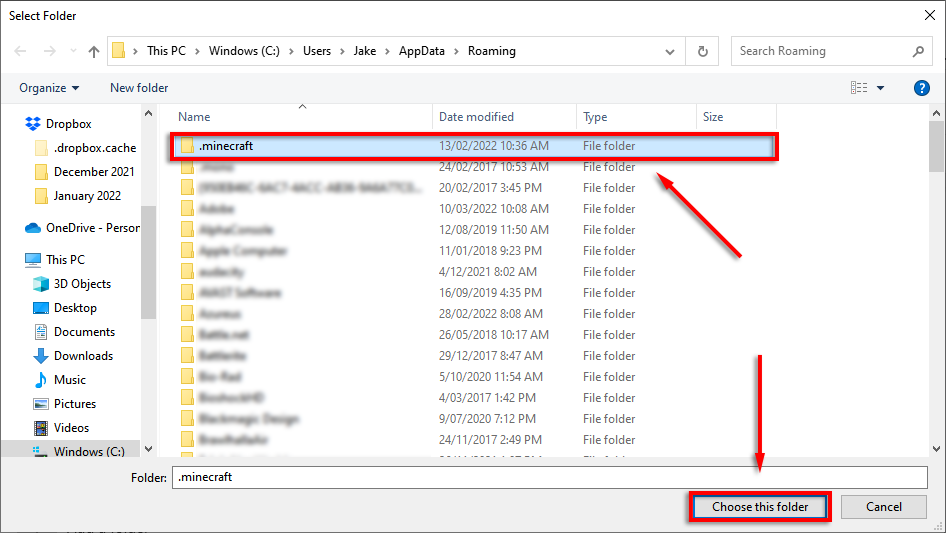
Observação: você também pode fazer backup automático dos arquivos usando Google Drive ou OneDrive. Essa é uma ótima maneira de garantir que seus arquivos estejam sempre seguros, pois o backup deles é feito em um servidor em nuvem seguro..
Como fazer backup do Minecraft no Xbox
Se você joga Minecraft em um Xbox e tem uma conta Xbox Live, o backup dos seus arquivos salvos deverá ser feito automaticamente no armazenamento em nuvem do Xbox.
Como fazer backup do Minecraft no PlayStation 4
Se você for assinante do PlayStation Plus, terá acesso a até 100 GB de armazenamento em nuvem. Para ativar backups automáticos, selecione Configurações >Gerenciamento de dados de aplicativos >Upload automático >Ativar uploads automáticos . Seus dados salvos devem ser copiados automaticamente para a nuvem PS Plus.
Você também pode fazer backup manualmente de seus arquivos salvos do Minecraft selecionando Configurações >Sistema >Fazer backup e restaurar e, em seguida, transferir seus arquivos do Minecraft para um disco rígido externo.
Como fazer backup do Minecraft no Android ou iPhone
A única maneira de fazer backup do seu mundo Minecraft móvel é criando um backup de todo o telefone. Se você perder seu mundo Minecraft ou ele for corrompido, você poderá restaurar seu telefone para uma versão anterior.
No Android, você pode fazer isso selecionando Configurações >Contas e backup >Fazer backup de dados e garantindo que os Aplicativos está ativada.
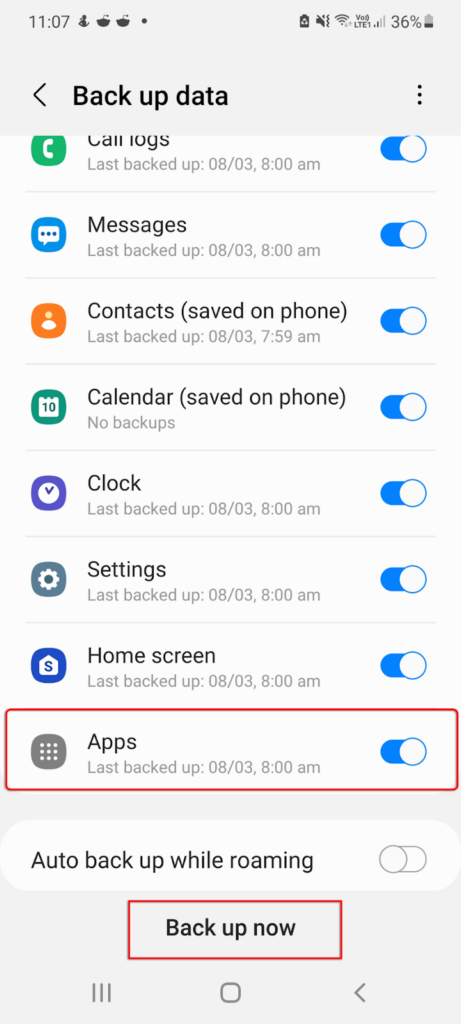
No iOS, abra Configurações >[Seu nome] >iCloud >Backup do iCloud e ative esta opção . Seu telefone agora fará backup automaticamente no iCloud uma vez por dia quando conectado ao Wi-Fi.
Você também pode usar o faça backup do seu Android ou iPhone usando serviços como o Google Drive.
Observação: Você pode tentar usar um software de recuperação de dados ou especialistas para recuperar um mundo perdido do Minecraft; no entanto, não há garantias de que funcionará. Além disso, a recuperação de dados é quase impossível no Android sem backup.
Use backups para proteger seus mundos Minecraft
Não há nada pior do que começar um novo mundo e perder todo o seu progresso em um jogo no qual você passou dezenas ou até centenas de horas. Fazer backup dos seus dados é sempre uma boa ideia, especialmente para jogos famosos por serem excluídos ou corromper os arquivos salvos..
Esperamos que, com este tutorial, você nunca mais precise se preocupar com seus mundos do Minecraft.
.